
БСМП
.pdf
Ордена Трудового Красного Знамени федеральное государственное бюджетное образовательное учреждение
высшего образования «Московский технический университет связи и информатики»
Кафедра информатики
Шакин В.Н., Семенова Т.И., Фриск В.В
Базовые средства математических пакетов
(Математические пакеты)
Учебник
Для студентов по дисциплин «Базовые средства математических пакетов»,
обучающихся по направлениям 09.03.02, и «Математические пакеты»,
обучающихся по направлениям 11.03.02, подготовки бакалавров
Москва, 2021
1

2

Предисловие
Современные Математические Пакеты Прикладных Программ (МППП),
такие как Maple [1], Mathematica [2], Matlab [3] и некоторые другие, являются сложными программными системами, включающими специализированные системные и языковые средства. Хотя пользовательские интерфейсы и языки программирования у них различны, а внутренние структуры и даже используемые алгоритмы отличаются друг от друга, все они содержат базовый набор методов решения математических задач и средства для визуализации и отображения полученных результатов. И поскольку принципиально общих свойств значительно больше, чем различий, то после освоения одной компьютерной математической системы переход к другой не является проблемой.
Наиболее известным и популярным среди вышеперечисленных программных средств численных расчетов является математический пакет Matlab [5,6,7]. Он позволяет производить вычисления различной степени сложности, содержит одноименный язык программирования, предоставляет большое количество функций анализа и обработки данных, связанных практически со всеми областями как классической, так и прикладной математики. Однако этот математический пакет является коммерческим, что затрудняет его использование в учебном процессе.
Существуют и свободно распространяемые альтернативы данного пакета, например, пакет Scilab [4], являющийся самым полным аналогом пакета Matlab. Немаловажно, что пакет Scilab может быть использован при работе в различных операционных системах: Linux, Windows и Mac OS при этом он занимает значительно меньший объем памяти по сравнению с пакетом Matlab.
Scilab – это математический пакет численных вычислений, также предназначен для выполнения научных и инженерных расчетов. Хотя в нем пока отсутствуют средства аналитических вычислений, и он уступает пакету Matlab по своим вычислительным возможностям, но Scilab постоянно совершенствуется, и с каждой его очередной версией появляются все новые и новые возможности. Последнюю на настоящий момент версию пакета Scilab 6.02, описанию которой посвящен данный учебник, можно скачать с официального сайта программы www.scilab.org.
В настоящее время Scilab все шире используется в учебном процессе многих вузов России. Практика показывает, что работа с пакетом Scilab легко осваивается студентами, однако для того, чтобы систематизировать процесс изучения и объяснить реализацию многих возможностей Scilab недостаточно только одной справочной информаций. В связи с возрастающей популярностью Scilab, появляются учебные пособия [8, 9, 10, 11], но она, как правило, предназначены, для узкоспециализированного использования Scilab, где описание основных возможностей системы, а именно системы численных вычислений и элементов программирования, не выходит за рамки справочной си-
3

стемы. Именно поэтому возникла необходимость в появлении учебника, в котором все базовые средства Scilab были бы систематизированы, подробно описаны и проиллюстрированы примерами.
Данный учебник состоит из двух разделов, в которых рассматриваются базовые средства математического пакета Scilab. Первый раздел посвящен интерфейсу пользователя и Рабочей среде Scilab, основным объектам математическим пакетом Scilab и средствам программирования.
Описание элементов рабочей среды (параграф 1.1) позволяет начинающему пользователю познакомиться с интерфейсом пользователя Рабочей среды Scilab и назначением основных окон Scilab, а основные объекты Scilab (параграф 1.2) рассматриваются в основном с точки зрения использование их в численных расчётах. Поскольку в системе Scilab все объекты являются матрицами различных допустимых типов, которые в основном предназначены для проведения математических расчетов и обработки данных, рассмотрены особенности, как алгебраических, так и поэлементных операций, а также представлены соответствующие наборы встроенных библиотечных математических функций. В соответствии с приведенной иерархией типов объектов, кроме числовых данных описана работа с логическими данными, а также списками, структурами и ячейками данных, Особое внимание отводится описанию и последовательности действий по созданию в Рабочем окне сценариев и встроенных функций пользователя.
Учитывая ориентацию Scilab на работу с матрицами, в параграфе 1.3 представлены различные способы создания векторов и матриц (с помощью различных операций, встроенных функций, объединения уже существующих матриц и другие способы). При реализации доступа к элементам матрицы, наряду со стандартным индексированием векторов и матриц, здесь вводится и описывается векторное (линейное) индексирование, которое может влиять не только на скорость выполнения программного кода, но и его читабельность. Далее рассматриваются операции и функции, позволяющие осуществлять эффективные поэлементные матричные вычисления, а также логическая индексация матриц, и способы создания массивов структур и ячеек.
Одним из самых наглядных способов представления результатов вычислений в Scilab является визуализация данных (параграф 1.4). В пакете Scilab имеет множество команд функций, предназначенных для построения различных типов графиков: стандартные с линейными осями, ступенчатые, трехмерные поверхности, контурные, сетчатые и многие другие. В Scilab графические объекты строятся в графических окнах, где они могут быть отформатированы с использованием команд графического окна или программно. В параграфе 1.4. рассмотрены наиболее часто используемые типы графикови команд, позволяющих их построить, а также и графические окна, иллюстрирующие выполнение этих команд, причем использование каждой команды или описываемой функции иллюстрируется примерами или рисунками.
4

Параграф 1.5 является одним из самых объемных и информативных с точки зрения описания работы в Scilab. Он содержит описание средств программирования в Scilab. Здесь вначале вводятся некоторые общие понятия идеологии программирования: система программирования, программа, алгоритм, транслятор, интерпретатор, макрос, сценарий, примитив и многие другие. Затем рассматриваются процессы создания, отладки и сохранения программ в виде файлов текстовых сценариев и функций с помощью встроенного текстового редактора SciNotes и анализируются проблемы видимости переменных при создании сценарий и функций.
Второй раздел данного учебника посвящен решению задач вычислительной математики средствами Scilab: аппроксимации и интерполяции функций, дифференцирования и интегрирования, решения нелинейных и дифференциальных уравнений и оптимизации функций. Эти численные методы широко используются при решении прикладных задач в области связи. Теоретический материал по каждой теме, включающий постановку задачи и описание методов, применяемых для ее решения, изложен очень кратко. Каждый параграф данного раздела содержит описания наиболее часто используемых функций Scilab, а реализация каждой из функции проиллюстрирована примерами.
Учебник содержит несколько приложений, каждое из которых включает таблицы, содержащие справочную информацию по командам и функциям той или иной темы. В тексте учебника предусмотрены ссылки на определенные приложения, с указанием номера таблицы, в которой содержится необходимый справочный материал, поэтому данный учебник может являться не только учебно-методическим материалом при изучении базовых средств пакета Scilab, но и справочником при работе с ним и использоваться в учебном процессе для подготовки всех уровней студентов: бакалавров, магистров и аспирантов.
5
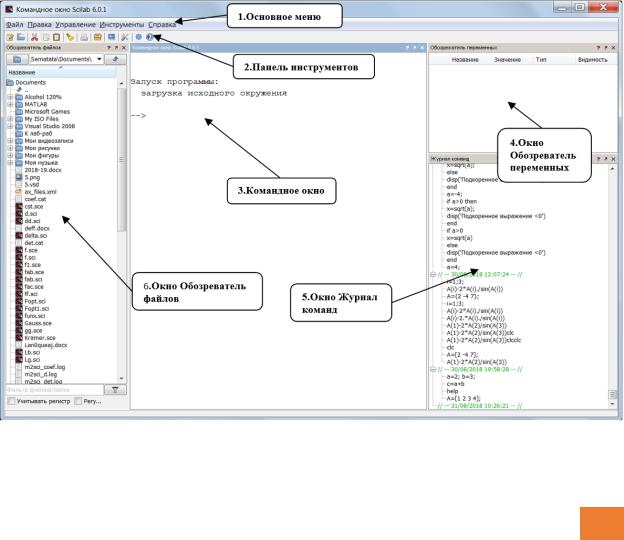
Глава 1 Основы работы
сматематическим пакетом Scilab
1.1Рабочая среда Scilab
1.1.1 Графический интерфейс пользователя
После запуска пакета Scilab версии 6.01на экране дисплея появляется его Рабочая среда (интерфейс пользователя) в стандартной конфигурации (рис. 1.1.1-1). При этом система готова к проведению вычислений в
Командном окне Scilab (в дальнейшем Командное окно).
Рабочая среда Scilab – это обычный графический интерфейс приложений MS Windows. В Рабочей среде стандартной конфигурации размещены несколько его основных компонентов изображенных на рис. 1.1.1-1 с соответствующими выносками, пронумерованными от 1 до 6: Основное меню,
Панель инструментов, Командное Окно, окно Обозреватель переменных, окно Журнал команд и окно Обозреватель файлов.
Рис. 1.1.1-1 Стандартная конфигурация Рабочей среды Scilab 6.01
6

1.1.2 Основные элементы Рабочей среды Scilab
Основными элементами Рабочей среды Scilab являются следующие элементы:
1) Основное меню позволяет, с помощью команд, содержащихся в его элементах, обеспечить доступ ко всем функциональным возможностям Scilab. В зависимости от того, какое окно в данный момент активно, набор элементов меню может меняться (заголовок активного окна подсвечивается синим цветом). Более подробно все элементы основного меню будут рассмотрены ниже.
2) Панель инструментов позволяет организовать выполнение ко-
манд: ОткрытьSciNotes, Открыть файл, Вырезать, Скопировать, Вставить,
Очистить командное окно, Печать, Управление модулями, Xcos, Настройки
Scilab, Примеры и Справочная система. Все команды отображаются на панели в виде пиктограмм с соответствующим изображением, подсказывающим их назначение.
3) Командное Окно предназначено для отображения вводимых команд, результатов их выполнения, а также сообщений об ошибках, то есть для работы пользователя с пакетом Scilab в интерактивном режиме.
4) Окно Обозреватель переменных отображает содержимое рабочего пространства объектов Scilab, и с помощью команд контекстного меню и Редактора переменных позволяет выполнять соответствующие действия с объектами этого пространства.
5) Окно Журнал команд предназначено для хранения, просмотра и повторного вызова ранее введенных командных строк.
6) Окно Обозреватель файлов предназначено для просмотра и установки путей доступа к файловой системе и выбора текущей папки, в которой хранится нужный файл, поскольку перед работой с конкретным файлом (чтение или запись файла), к нему требуется установить путь доступа. Внизу окна отображается фильтр файлов/папок.
В Рабочую среду Scilab стандартной конфигурации вписаны четыре основных окна. Они могут перемещаться вместе с основным окном и вместе с ним изменять свои размеры. Если в процессе сеанса работы конфигурация окна нарушена, то ее можно восстановить. Для этого на панели инструментов следует выбрать элемент Настройки Scilab  , далее в списке, находящемся в левой части открывшегося одноименного окна (рис. 1.1.2-1) двумя щелчками мыши открыть Общее, а затем Конфигурация рабочего стола. После чего необходимо Сбросить расположение панелей, выполнить команду Apply
, далее в списке, находящемся в левой части открывшегося одноименного окна (рис. 1.1.2-1) двумя щелчками мыши открыть Общее, а затем Конфигурация рабочего стола. После чего необходимо Сбросить расположение панелей, выполнить команду Apply
(Применить) и нажать OK. Следует помнить, что после изменении конфигурации рабочего стола требуется произвести перезагрузку Scilab.
7
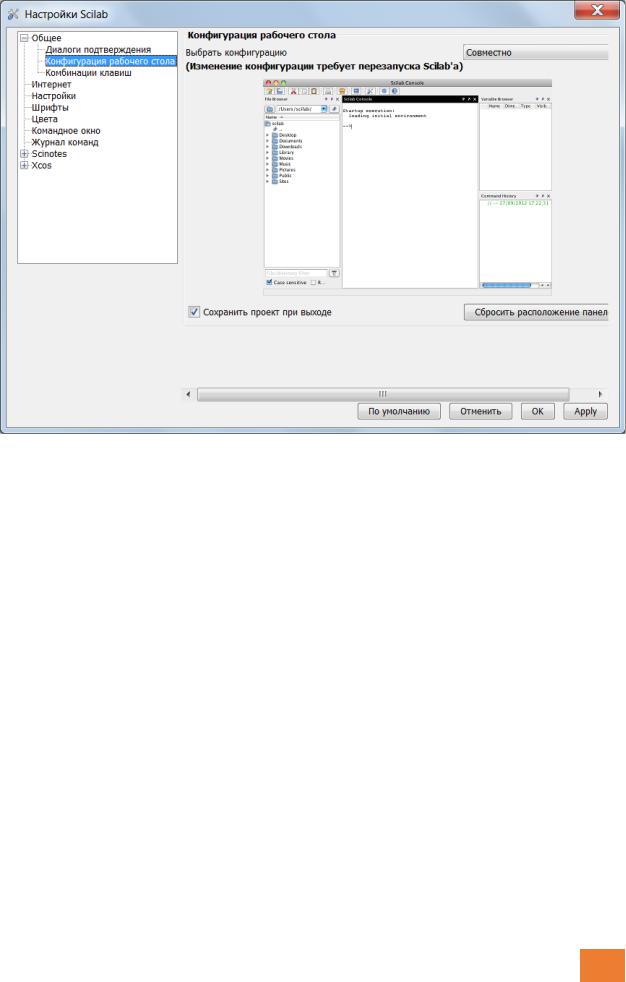
Рис. 1.1.2-1. Окно Настройки Scilab (Конфигурация рабочего стола)
1.1.3 Основное меню и его элементы
Рассмотрим основные компоненты Рабочей среды стандартной конфигурации более подробно.
Количество элементов Основного меню может меняться в зависимости от того, какое окно в данный момент является активным.
Если активно Командное окно, то Основное меню состоит из следую-
щих пяти элементов: Файл, Правка, Управление, Инструменты, Справка.
Каждому из этих элементов соответствует своё всплывающее меню со своим набором команд.
Элемент меню Файл содержит набор команд, необходимых для текущей
работы с файлами: Выполнить, Открыть файл, Загрузить окружение, Сохранить окружение, Сменить текущий каталог, Отобразить текущий каталог, Параметры стра-
ницы, Печать и Выход.
Элемент меню Правка содержит команды, которые позволяют осу-
ществлять различные действия: Вырезать, Копировать, Вставить, Очистить буфер обмена, Выделить все, Показать/Скрыть панель инструментов, Очистить жур-
нал команд, Очистить командное окно и Настройки.
Рассмотрим, например, последовательность действий по изменению размера шрифта и его цвета в Командном окне с использованием команды
8

Настройки Scilab.Выполнение команды вызывает появление окна Настройки
Scilab (рис. 1.1.3-1).
Рис. 1.1.3-1. Окно Настройки Scilab(Общее)
Рис. 1.1.3-2. Окно Настройка Scilab (Шрифты)
Для изменения размера шрифта, вменю Общее нужно выбрать раздел Шрифты, при этом откроется вкладка Шрифт рабочего стола (рис.1.1.3-2).
9
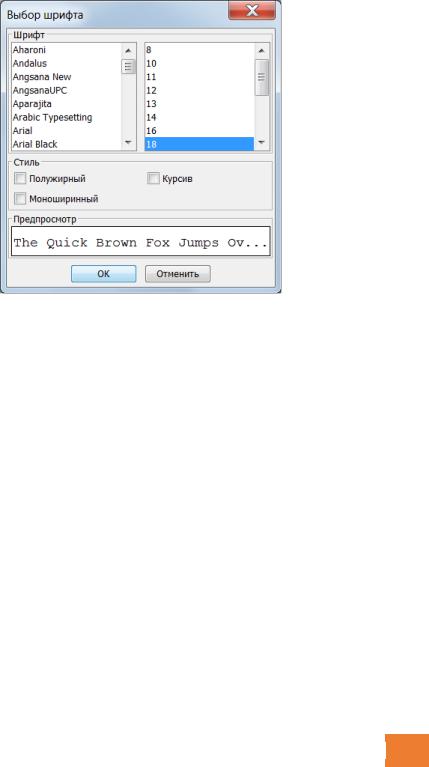
Следует отметить, что здесь можно настроить шрифт не только для Командного окна (Console), но и для текстового редактора SciNotes. Прежде чем изменить шрифт, следует удалить галочку рядом с элементом окна
Использовать системные шрифты. Далее в Командном окне в списке Свой шрифт выбрать Console, а в правой части окна нажать на клавишу с многоточием, где в открывшемся окне (рис. 1.1.3-3) произвести выбор типа, размера и стиля шрифта. Выход из текущего окна осуществляется нажатием клавиши ОК. Вернувшись в окно Настройки Scilabнадо завершить настройку последовательным нажатием кнопок Apply и ОК.
Рис. 1.1.3-3. Выбор типа, размера и стиля шрифта
Чтобы изменить цвет шрифта, в меню Общее следует выбрать элемент Цвета – откроется вкладка Цвет рабочего стола (рис. 1.1.3-4), где при настройке цвета прежде всего снять галочку, расположенную рядом с элемен-
том Использовать системные цвета.
Цвет также можно настроить для команд, текста, фона или курсора. Например, для изменения цвета фона, в поле команды
Использовать системные цвета надо сняв галочку, нажать на кнопку Фон.
В открывшейся цветовой палитре (рис. 1.1.3-5) выбрать цвет фона и для подтверждения выбора нажать ОК. Затем, вернувшись в окно Настройки, последовательно нажать на кнопки Apply и ОК.
10
